MacOS: tooge ekraaniväline aken tagasi ekraanile
Võimalike lahenduste loend probleemile, mille puhul olete MacOS-is kaotanud rakenduse akna ekraanilt.
Mis on parem viis emotsioonide edastamiseks kellelegi tekstis või sõnumis kui emotikonide kasutamine? Emotikonid on eritüüpi tegelaskujud, mis võimaldavad emotsioone edasi anda ilma oma nägu kasutamata.
Tol ajal ei eksisteerinud meile tuttavaid täiustatud emotikonide funktsioone. Vanemate seadmete märgikodeeringud ei olnud nii rafineeritud kui praegu. Näiteks üks edukamaid mobiiltelefonide seeriaid, Nokia 3000 seeria, suutis toetada ainult 459 erinevat tähemärki. Kaasaegsed nutitelefonisüsteemid, nagu Android, suudavad teoreetiliselt väljastada rohkem kui 1 miljonit erinevat tähemärki, kasutades märgi kodeerimiseks UTF-8.
Ütlematagi selge, et UTF-8 ja muud tüüpi kaasaegsete märgikomplektide mitmekülgsus võimaldab tänapäevastel seadmetel, olgu selleks arvutid või mobiiltelefonid, lisada emotikone märgikodeeringu kodeerimisloendisse.
Kuigi UTF-8 võimaldab teil suhelda peaaegu iga äratuntava keelega ja kasutab suurt valikut emotikone, on sellel ka teine eesmärk: failide ja kaustade nimetamise muutmine Macis. See on õige! Saate oma Maci kaustanimedesse lisada emotikone ja isegi ebaselgeid sümboleid. See ei pruugi teie jaoks tootlikkuse seisukohast praktilist kasu olla, kuid vähemalt võib see teie töökoha ja koduste failide jaoks pisut nalja lisada.
Kaustale või failile nime panemine emotikonide abil on palju lihtsam kui see kõlab. Selleks peate tegema järgmist.
Avage Character Viewer, hoides samal ajal klaviatuuril all klahve Command + Control + tühikuklahvi .
Valige kaust, mida soovite ümber nimetada.
Pärast kausta valimist paremklõpsake kaustal ja valige Nimeta ümber . Kui algtekst on esile tõstetud, kaustade ümbernimetamiseks vajutades klaviatuuril nuppu Kustuta , aitab see samuti ära.
Kasutades varem avatud märkide vaatajat, valige emotikonid, mida soovite kasutada. Konkreetse emotikonide leidmiseks võite kasutada akna ülaosas olevat otsinguriba või valida allosas kategooria.
Pärast emotikonide leidmist klõpsake lihtsalt või topeltklõpsake sellel, et sisestada märk kausta nimesse.
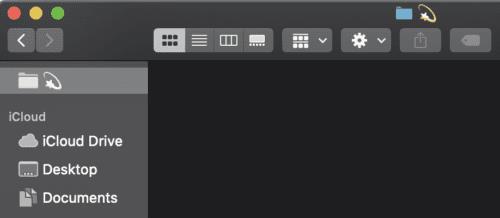
See on kõik! Teil pole vaja palju samme järgida. Lisaks emotikonidele saab kaustanimena sisestada ka erakordseid märke/sümboleid.
Kaasaegsed iOS-i süsteemid toetavad paljusid märke, sealhulgas ebatavalisi sümboleid. Mõnevõrra sarnane on nende sisestamine kaustanimesse nagu emotikonide sisestamine. Kuid Character Vieweri kasutamise asemel kasutame klaviatuurivaaturit.
Klaviatuurivaaturi lubamine. Avage Süsteemieelistused —> Klaviatuur —> lubage Kuva klaviatuur ja emotikonide vaatajad menüüribal . See käivitab vaataja kuvamise menüüriba paremas ülanurgas.
Klaviatuurivaaturi lubamine võimaldab sisestada tähemärke, kasutades ekraanil olevat virtuaalset klaviatuuri. Mitte ainult seda, vaid saate nüüd kasutada ka sümboleid või peidetud märke, kasutades muuteklahvi.
Muutmisklahvid on teie füüsilise klaviatuuri kiirklahvid. Teie muuteklahvid võivad olla tõstuklahv , valik või tõstuklahv + valik . Nende kasutamiseks hoidke all muuteklahvi ja mis tahes muud tähte, sümbolit või numbrit klaviatuuril.
Mõned märgid võivad olla oranžid. See tähendab, et need klahvid on diakriitilised märgid, mida kasutatakse kõrvuti mõne teise tähega – näiteks kui on vaja lisada rõhumärk. Hoidke muuteklahvi all, klõpsake virtuaalsel klaviatuuril oranži tähemärki, seejärel valige füüsiliselt klaviatuurilt täht, millele soovite seda rakendada.
Pidage meeles, et emotikonide kasutamine kaustanimedes on võimalik tänu tänapäevaste Macide keerukamale märgikodeeringule (tavaliselt Unicode-põhisele). See võib olla probleem, kui proovite oma kausta teisaldada vanemasse süsteemi, mis ei kasuta Unicode'i. Vanemate Macide või Windowsi puhul võivad emotikonid ilmuda küsimärkide või muude tuvastamatute sümbolitena.
Võimalike lahenduste loend probleemile, mille puhul olete MacOS-is kaotanud rakenduse akna ekraanilt.
Kas soovite saata meili paljudele adressaatidele? Kas te ei tea, kuidas Outlookis leviloendit luua? Siin on, kuidas seda vaevata teha!
Tea, kuidas probleemide lahendamiseks taaskäivitada graafikadraiverit opsüsteemides Windows 10, 11 ja Mac. Proovige neid parimaid meetodeid graafikadraiveri lähtestamiseks.
Kui ringikujulised viited Exceli töölehel häirivad, saate siit teada, kuidas Excelis ringviiteid leida ja need kõrvaldada.
Kas otsite tasuta või tasulisi Exceli eelarvemalle? Lugege seda artiklit, et uurida mõnda parimat Exceli eelarvemalli veebis ja võrguühenduseta.
Kui näete, et see fail ei ühildu QuickTime Playeriga, lugege seda artiklit kohe. See varjutab mõnede parimate paranduste puhul valgust.
Kui soovite andmesisestusülesandeid veatuks ja kiireks muuta, peate õppima, kuidas Excelis ripploendit koostada.
Kas näete Exceli probleemis nooleklahvide ees? Lugege seda artiklit kohe ja saate teada, kuidas saate selle vähem kui 5 minutiga parandada!
Kui mõnda või kõiki allalaaditud või muudetud videoid Macis ei esitata, lugege parimate ja lihtsate tõrkeotsingu ideede saamiseks seda ülimat juhendit.
Maci otseteede rakendus on võimas tööriist makrode käitamiseks. Ühe klõpsuga saab MacOS-i otseteede rakendus täita ülesandeid, mis muidu võtaksid tunde.








